X
Cet article a été rédigé avec la collaboration de nos éditeurs(trices) et chercheurs(euses) qualifiés(es) pour garantir l'exactitude et l'exhaustivité du contenu.
L'équipe de gestion du contenu de wikiHow examine soigneusement le travail de l'équipe éditoriale afin de s'assurer que chaque article est en conformité avec nos standards de haute qualité.
Cet article a été consulté 8 873 fois.
Si vous avez un nouvel iPhone, vous pouvez y importer vos contacts à partir de votre BlackBerry. Si vous utilisez un BlackBerry Priv, il faudra utiliser la procédure de transfert de vos contacts à partir d'un appareil Android vers un iPhone.
Étapes
Partie 1
Partie 1 sur 3:Exporter des contacts à partir d'un BlackBerry
Partie 1
-
1Ouvrez la liste de vos contacts. L'application est représentée par une icône de livre avec une silhouette humaine bleue. Vous la trouverez sur l'écran d'accueil de votre BlackBerry.
-
2Sélectionnez Exporter les contacts. En fonction du modèle de votre BlackBerry, vous devrez appuyer sur cette option ou utilisez les flèches de défilement pour la faire apparaitre. Votre BlackBerry effectuera une sauvegarde de vos contacts, dans un fichier « .VCF ».
-
3Branchez votre BlackBerry à votre ordinateur. Pour effectuer le branchement, utilisez le câble USB du chargeur de votre BlackBerry et branchez-le sur un port USB de votre ordinateur et sur le port de charge de votre BlackBerry.
-
4Attendez l'affichage de la fenêtre de BlackBerry. Selon votre ordinateur, vous devrez peut-être autoriser votre BlackBerry à s'exécuter sur votre ordinateur.
-
5Récupérez le fichier .VCF. Faites glisser le fichier « .VCF » sur votre bureau. Vous pourrez ainsi le téléverser sur iCloud.Publicité
Partie 2
Partie 2 sur 3:Synchroniser des contacts avec iCloud
Partie 2
-
1Ouvrez la page iCloud. Si vous êtes déjà connecté à votre iCloud, cela ouvrira votre tableau de bord.
- Si vous n'êtes pas connecté à iCloud, entrez l'adresse de courriel de votre identifiant Apple et votre mot de passe, puis cliquez sur →.
-
2Cliquez sur Contacts. C'est un bouton gris contenant une silhouette humaine.
-
3Cliquez sur ⚙️. L'option se situe en bas à gauche de la page iCloud. Cela ouvrira un menu popup.
-
4Sélectionnez Importer vCard. Cela ouvrira une fenêtre à partir de laquelle vous pourrez sélectionner le fichier « .VCF » extrait de votre BlackBerry.
- Vous devrez peut-être cliquer sur l'emplacement du fichier « .VCF » dans la partie gauche de la fenêtre avant de pouvoir le sélectionner.
-
5Téléverser le fichier sur iCloud. Cliquez sur le fichier « .VCF », puis sur OK. Cela lancera le téléversement de votre fichier « .VCF » sur votre iCloud. Une fois téléversés, les contacts de votre BlackBerry seront ajoutés dans le groupe Tous les contacts [1] .Publicité
Partie 3
Partie 3 sur 3:Ajouter des contacts sur un iPhone
Partie 3
-
1Lancez iTunes. L'application est représentée par une icône blanche avec une note de musique au centre. Si iTunes vous demande une mise à jour, cliquez sur Télécharger iTunes.
- Si vous mettez iTunes à jour, vous devrez redémarrer votre ordinateur et rouvrir iTunes pour continuer l'opération.
-
2Connectez votre iPhone à votre ordinateur. Branchez le câble de chargement de votre iPhone sur votre téléphone, puis branchez l'extrémité USB sur l'un des ports USB de votre ordinateur.
-
3Cliquez sur l'icône Appareil. C'est l'icône en forme d'iPhone dans la partie supérieure gauche de la fenêtre iTunes.
-
4Cliquez sur Synchroniser. Le bouton se trouve dans le coin en bas à droite de la fenêtre. Cela lancera la synchronisation des contacts de votre compte iCloud avec votre iPhone.
- Vous devez avoir connecté votre iPhone avec l'identifiant Apple de votre compte iCloud.
- Si vous n'avez pas accès à internet, vous ne pourrez pas synchroniser vos contacts.
Publicité
À propos de ce wikiHow
Publicité
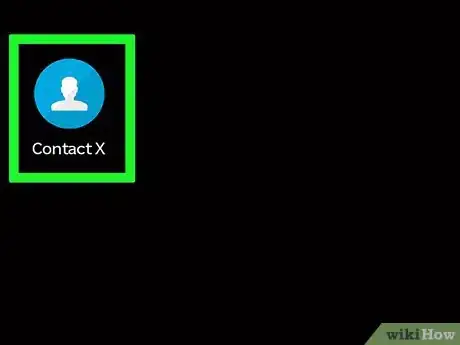
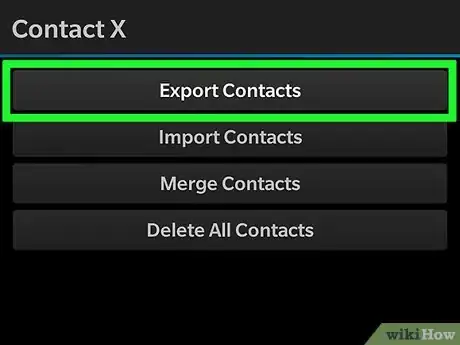

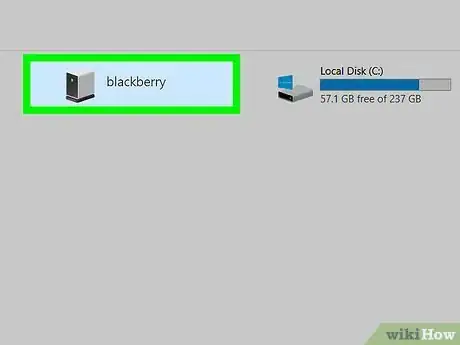
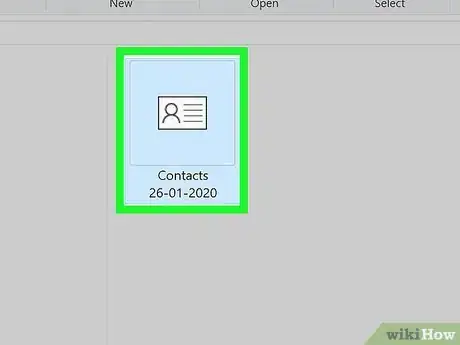
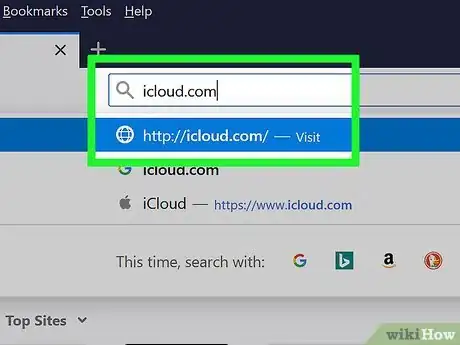
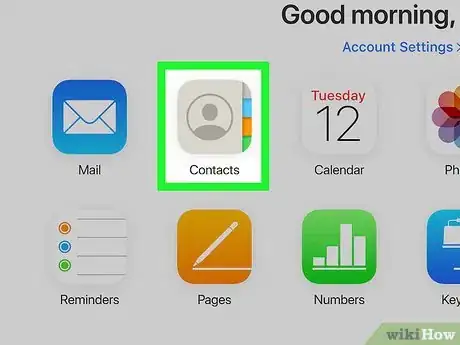
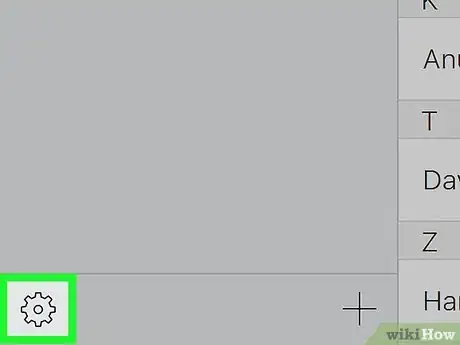
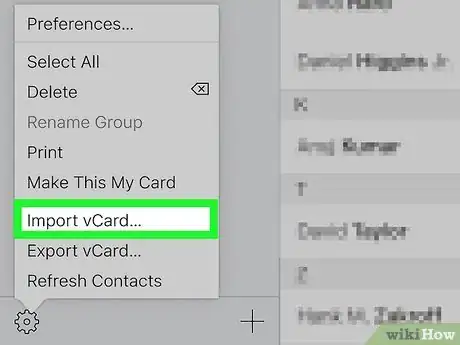
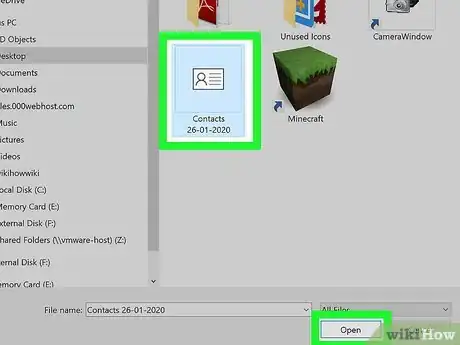
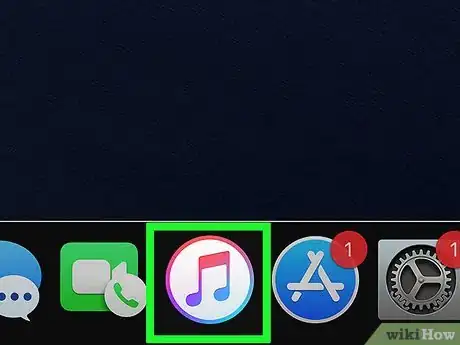

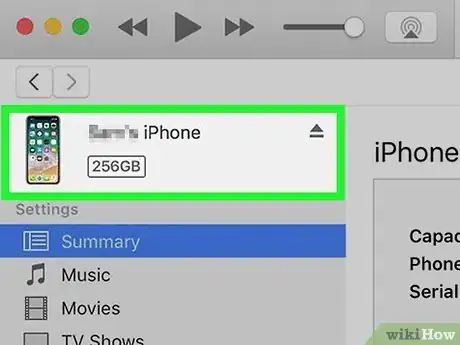
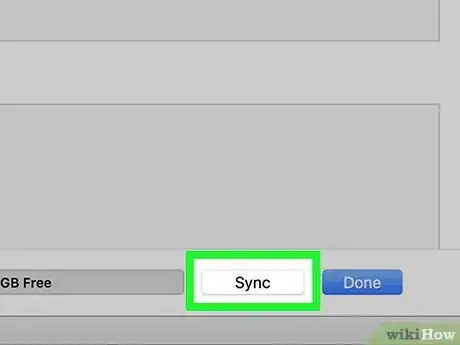

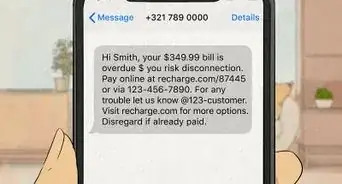
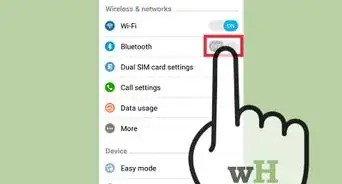


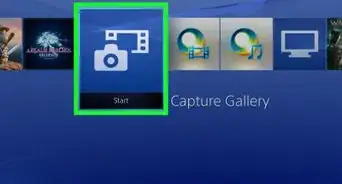

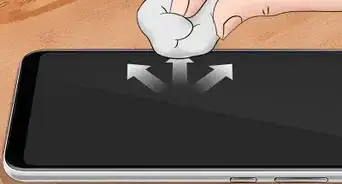
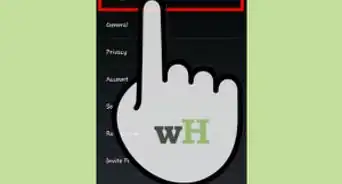
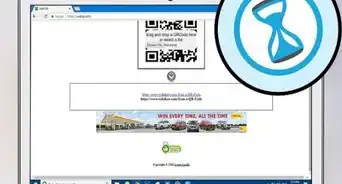



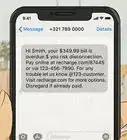
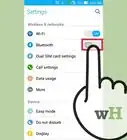


L'équipe de gestion du contenu de wikiHow examine soigneusement le travail de l'équipe éditoriale afin de s'assurer que chaque article est en conformité avec nos standards de haute qualité. Cet article a été consulté 8 873 fois.